Макар и да не се замисляте много, интелигентните щепсели определено са неподозирани герои на интелигентния дом. Един чудесен пример за това е интелигентният щепсел TP-Link Kasa, който лесно се настани в много домове.
Интелигентният щепсел Kasa е добър щепсел, с който да започнете, когато сте начинаещи в интелигентните инсталации. Освен това той е силно препоръчан от продукти на Amazon като Echo Dot като най-добрия умен щепсел за използване.
Въпреки това, тъй като може да не сте запознати с този елемент, не е необичайно, ако се сблъскате с проблеми, като например прекъсваща WiFi връзка.
За да разрешите проблема с връзката, можете да нулирате щепсела, като го извадите от контакта, оставите го да престои 10 секунди и след това го поставите отново.
Ако имате проблеми със свързаността с вашия интелигентен щепсел Kasa, продължете да четете, тъй като ще ви предоставим изпитани начини, по които можете да ги разрешите.
Отстраняване на проблеми с интелигентния щепсел Kasa
Ето някои стъпки за отстраняване на неизправности, които можете да предприемете, за да разрешите проблемите със свързването на вашия интелигентен щепсел Kasa:
- Нулирайте щепсела, като го извадите от контакта.
- Оставете го да престои 10 секунди.
- Включете щепсела обратно.
След това щепселът трябва да може да работи нормално. Можете също така да опитате да свържете щепсела чрез Wi-Fi настройките на телефона си, ако методът по-горе не е проработил.
Ако вече сте направили тези две неща и вашият интелигентен щепсел TP-Link Kasa все още има проблеми със свързването, все още имаме още няколко варианта за отстраняване на неизправности, които можете да опитате.
Настройте Kasa Smart Plug преди употреба


TP-Link Kasa Smart Plug е уникално устройство, което ви позволява да управлявате електрониката в дома си от разстояние.
За да настроите правилно TP-Link Kasa Smart Plug, трябва да направите всички неща, изброени в следващите няколко параграфа:
- Изтеглете и инсталирайте приложението Kasa Smart на вашия смартфон или таблет. Ако все още не сте го направили, създайте акаунт в Kasa.
- Включете Kasa Smart Plug в електрически контакт и го включете.
- Отворете приложението Kasa Smart и изберете иконата „+“, за да добавите ново устройство.
- Изберете „Smart Plug“ като тип устройство.
- Свържете телефона или таблета си към WiFi мрежата, към която искате да бъде свързан Kasa Smart Plug.
- Натиснете и задръжте бутона „Reset“ (Нулиране) отстрани на Kasa Smart Plug за 5 секунди, докато светодиодната светлина започне да мига бързо.
- Свържете телефона или таблета си към WiFi мрежата на Kasa Smart Plug и въведете паролата на WiFi мрежата, за да свържете Kasa Smart Plug към домашната си WiFi мрежа.
- Наречете Kasa Smart Plug с разпознаваемо име.
- Тествайте Kasa Smart Plug, като използвате приложението, за да го включите и изключите.
- След като изпълните тези стъпки, можете да използвате приложението Kasa Smart, за да управлявате Kasa Smart Plug от разстояние, да задавате графици и таймери и да го включвате и изключвате, когато е необходимо.
С помощта на мобилното приложение можете да свържете вашия интелигентен щепсел към домашната локална мрежа, която сте избрали за вашия дом.
Силно препоръчително е да дадете име на закупения от вас умен щепсел (за да го запомните по-лесно, можете да го наречете на името на устройството, към което ще бъде свързан умният щепсел).
Веднага щом вашето интелигентно устройство, поддържащо Google Home или Amazon Alexa, открие вашия TP-Link Kasa Smart Plug, то ще бъде готово да се свърже с него. Можете да се свържете с екипа за поддръжка на TP-Link, ако имате някакви въпроси за това как да настроите своя TP-Link Kasa Smart Plug.
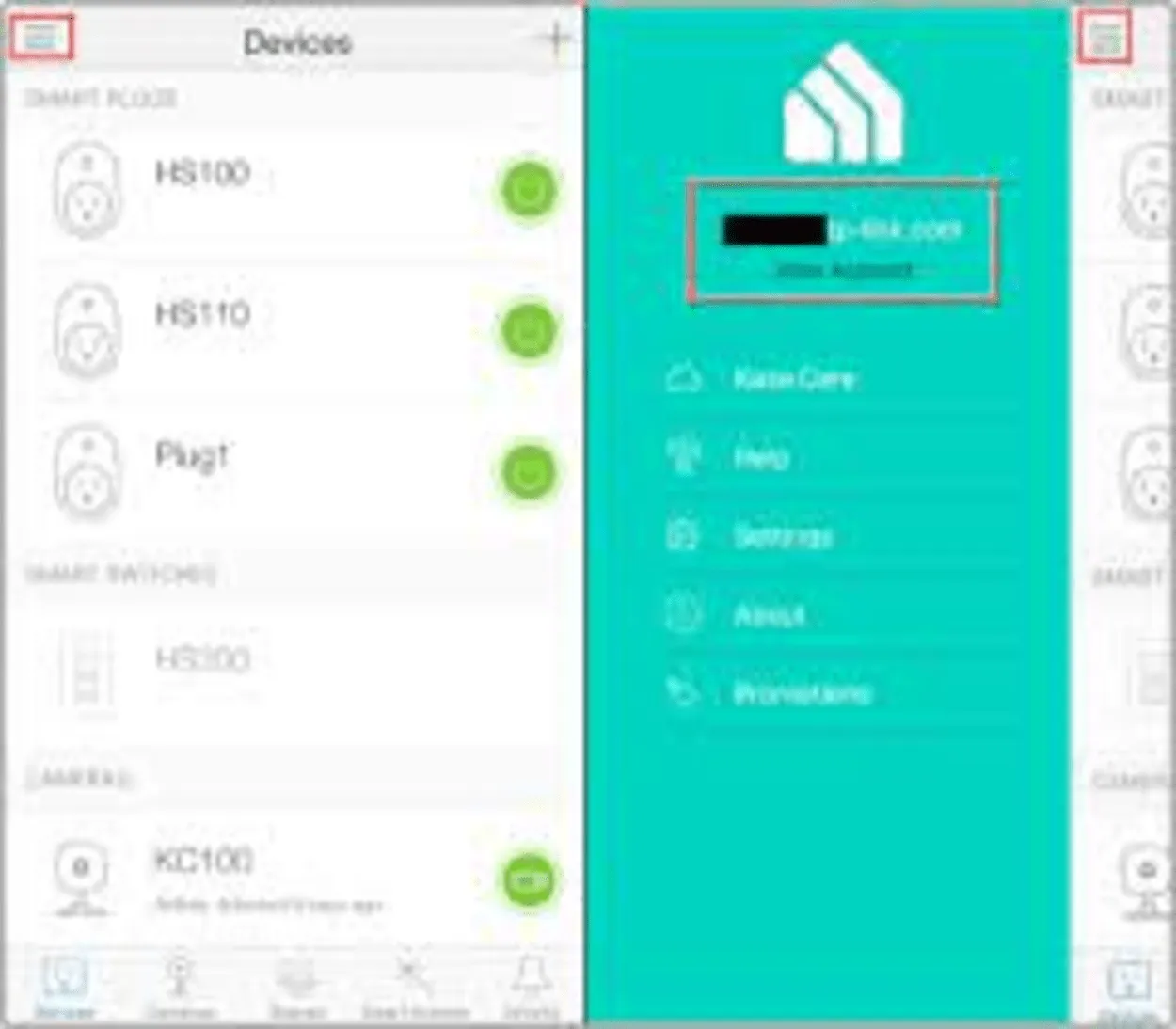
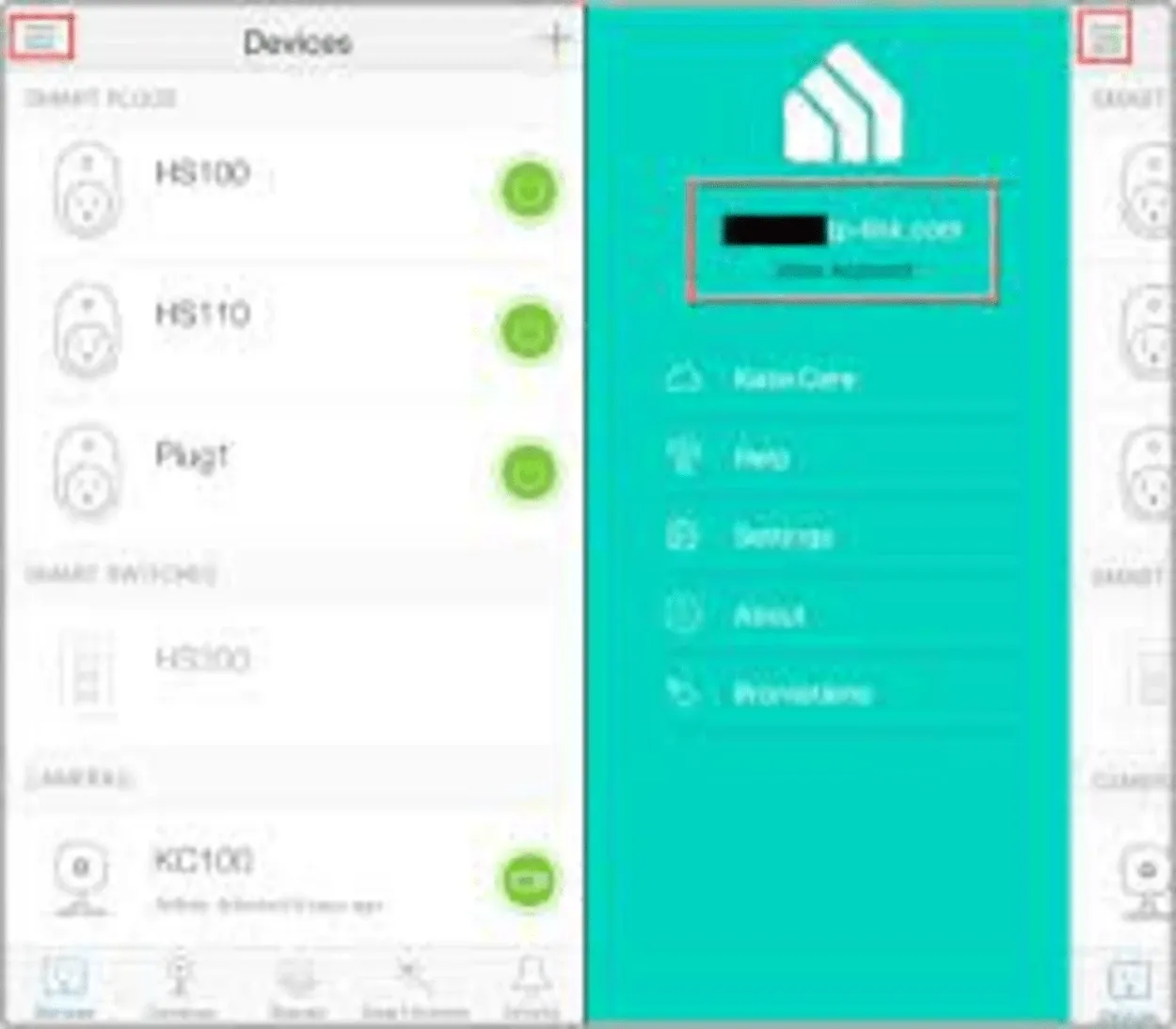
С приложението Kasa можете да включвате и изключвате устройствата си отвсякъде, да задавате графици и таймери и да създавате сцени за управление на няколко устройства едновременно.
Други проблеми, които продължават да се появяват (и как да ги отстраните)
Въпреки че изпълнението на изброените по-горе стъпки не е твърде трудно, все още има няколко неща, които могат да се объркат по пътя. Ето някои често срещани проблеми и как да ги отстраните:
| Проблем | Отстраняване |
| Умният щепсел не се разпознава от Alexa. | Изключете и включете отново интелигентния щепсел, за да го откриете отново в приложението Alexa. Освен това проверете дали устройството е съвместимо с приложението Kasa. |
| Alexa съобщава, че интелигентният щепсел не е достъпен. | Изключете и свържете отново устройството – възможно е безжичната връзка да е била изгубена в някакъв момент през деня. |
| Устройството не се е заредило правилно. | Опитайте да изключите и отново да включите устройството. |
| Устройството не може да се свърже с интелигентни устройства. | Отидете в настройките на смартфона и го свържете ръчно към интелигентния щепсел. По време на процеса на конфигуриране изключете всички VPN връзки, които телефонът ви може да използва. Изключете и включете отново щепсела, след което повторете предходните стъпки. |
| Смарт устройството не може да бъде преименувано. | Свържете се отново към Wi-Fi мрежата на интелигентния щепсел и опитайте отново. В противен случай трябва да деинсталирате и да инсталирате отново приложението Kasa Smart на телефона си. |
| Устройството не може да се свърже с вашата мрежа. | Ако безжичният сигнал е по-малък от две ленти, ще трябва да преместите щепсела по-близо до маршрутизатора си. Също така се уверете, че Wi-Fi мрежата, към която се опитвате да свържете устройството, е с честота 2,4 GHz. |
| Не можете да изберете „Готово“, когато конфигурирате щепсела в приложението Kasa Smart/Устройството показва „Почти готово“, но така и не завършва. | Изчакайте 15 секунди, след което проверете светлинния индикатор на интелигентния щепсел. Ако интелигентният щепсел показва, че е свързан с мрежата или ако лампичката мига многократно, не избирайте да рестартирате. |
Често задавани въпроси
Какво би могло да попречи на свързването на моя умен щепсел Kasa?
Възможно е да има няколко причини за проблеми със свързването на вашия щепсел – от проблеми с настройките на маршрутизатора до проблеми със самия щепсел. По-долу са изброени някои от причините, поради които щепселът ви може да не успее да се свърже:
- Използване на 5 GHz мрежа вместо съвместимата 2,4 GHz честота.
- Щепселът е извън обхвата на вашата мрежа.
- Настройки на маршрутизатора, които не позволяват добавянето на нови устройства.
- Слаб мрежов сигнал, който може да не е достатъчен, за да добавите устройството си.
- Наличие на активна VPN услуга или AdGuard на мобилното ви устройство.
- Невъзможност да предоставите на приложението Kasa необходимото разрешение за достъп до вашата локална мрежа.
- Приставката не е в режим на сдвояване, което означава, че не можете да намерите нейната гореща точка, към която да се свържете.
- Остаряло приложение Kasa.
Защо не мога да свържа моя Kasa с Wi-Fi мрежата?
Отново конфигурирайте смарт устройството, след като промените безжичния канал на маршрутизатора на 1 или 6 и увеличите ширината на канала на 20 MHz.
Ако все още не можете да се свържете с WiFi мрежата, може да опитате да изключите 5G на използвания от вас WiFi рутер, за да видите дали това ще помогне.
Как да поправя безотговорен интелигентен щепсел?
Ако вашият интелигентен щепсел не реагира, има няколко неща, които можете да направите, за да се опитате да го поправите. Първо, проверете дали е правилно свързан към източника на захранване. Ако е така, опитайте се да го нулирате, като го изключите от електрическата мрежа за няколко секунди и след това го включите отново.
Уверете се, че приложението е настроено правилно и фърмуерът е актуален. Ако нищо от това не помогне, можете да се свържете с отдела за поддръжка на клиенти на производителя за допълнителна помощ при отстраняването на проблема.
Как да възстановя онлайн достъпа до акаунта си в Kasa?
Ако имате проблеми с онлайн достъпа до профила си в Kasa, има няколко неща, които можете да направите, за да възстановите достъпа.
Те включват проверка на интернет връзката ви, опит за повторно влизане, възстановяване на паролата ви, ако е необходимо, деинсталиране и преинсталиране на приложението Kasa и свързване с отдела за поддръжка на клиенти на TP-Link за допълнителна помощ.
Заключение
- Ако имате проблеми със свързаността с вашия интелигентен щепсел Kasa, опитайте да го нулирате, като го извадите от контакта, оставите го да престои 10 секунди и след това го поставите отново.
- Нивото на интелигентност в дома ви може да бъде значително подобрено чрез инсталиране на TP-Link; но трябва да сте подготвени за някои предизвикателства по пътя.
- За да разрешите проблема с връзката, можете да нулирате щепсела, като го извадите от контакта, оставите го да престои 10 секунди и след това го поставите обратно.
- Ако имате проблеми със свързването му с телефона, уверете се, че се свързвате с него чрез WiFi настройките на телефона, преди да опитате нещо друго. След това трябва да опитате да го свържете с телефона си.
- Би трябвало да сте в състояние да поддържате своите интелигентни щепсели без някои от честите проблеми, които се появяват от време на време, ако използвате тези методи за отстраняване на неизправности
Други статии
- Абонамент за камера Blink (отговорено)
- Дистанционното управление на Firestick мига в жълто (обяснено)
- Как да рестартирате Vizio Smart Tv (ръководство стъпка по стъпка)

